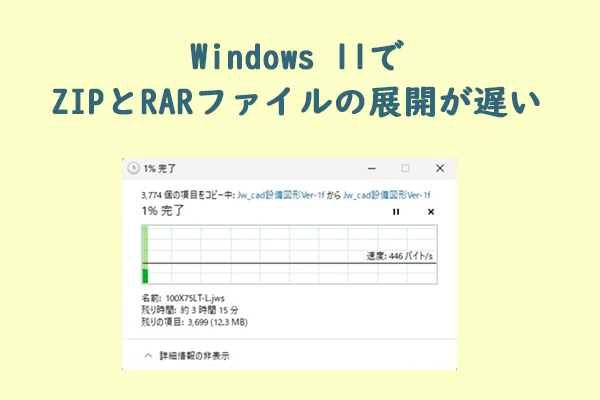Windows 10/11で7-Zipを利用してファイルを解凍する際に、「警告 ヘッダーエラー」と表示されて困っていますか?ご心配なく、Partition Magicのこの記事では、7-Zipヘッダーエラーに対処する解決策を6つ紹介します。今すぐ試してみましょう。
7‑Zip は、無料のオープンソースユーティリティで、ファイルを圧縮してアーカイブを作成したり、ZIPファイルを解凍して簡単に転送したりできます。ただし、このツールを使っていると、「予期しないアーカイブの終了エラー」や「CRC 失敗エラー」、「このファイルをアーカイブとして開けません」など、さまざまなエラーに遭う可能性があります。今回の記事では、「7-Zipヘッダーエラー」の解決に焦点を当てます。
ユーザーからの報告によると、Windows 10/11において、フォルダを解凍したり名前を変更したりする際に、このヘッダー破損エラーが頻出するようです。主な原因としては、ZIPファイルの破損が考えられます。例えば、突然のシステムシャットダウンによって解凍が中断された場合、このエラーが発生する可能性があります。また、ディスクの不良、ウイルス感染、ダウンロードの不完全さもエラーの原因となる場合があります。
修正1:破損したアーカイブを修復する
まず、MiniTool Video Repair、FileRepair、Wondershare Repairit などの専門的なファイル修復ツールを使用して、破損したアーカイブ ファイルを修復することができます。または、可能であれば WinRARを使用してアーカイブを修復することもできます。
ステップ1:WinRARのメインインターフェイスで、修復したいファイルをリストから選択し、「修復」をクリックします。
ステップ2:「参照」をクリックし、ポップアップウィンドウで修復したアーカイブの保存場所を選択します。「OK」をクリックして修復を開始します。その後、7-Zip解凍ヘッダーエラーが解消するかどうかを確認します。
修正2:Zipファイルを再ダウンロードする
停電により解凍プロセスが中断された場合、ファイルが破損し、「7-Zip 警告ヘッダーエラー」が表示される可能性があります。この場合、ファイルが破損されたかどうかを確認する必要があります。ファイルが破損した場合、再びダウンロードしてみてください。
修正3:CMDを使用してファイルを復元する
一部のユーザーから、コマンドプロンプトを使ってZIPファイルを修復する可能性もあります。それで、下のガイドに従って、CMDを使って、7-Zipヘッダーエラーへの修正を試しましょう。
ステップ1:「Win+R」キーを押して「ファイル名を指定して実行」ダイアログボックスを開き、ボックスに「cmd」と入力して「Ctrl + Shift + Enter」キーを押します。「はい」をクリックして、管理者権限でCMDを起動します。
ステップ2:管理者権限のプロンプトウィンドウで、以下のコマンドを入力し、「Enter」キーを押します。「test.zip」を実際のzipファイル名に置き換えてください。その後、ファイルを再度解凍し、7zipヘッダーエラーが消えるかどうかを確認します。
“C:\Program Files\WinZip\wzzip” –yf test.zip”
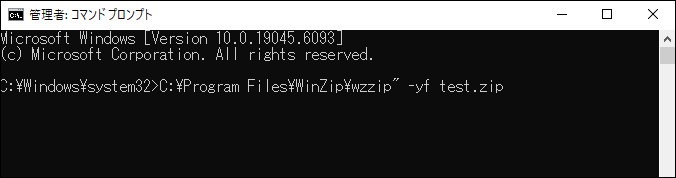
修正4:ディスクエラーを確認する
7-Zipヘッダーエラーの一般的な原因の一つとして、ストレージデバイスの不良セクターが挙げられます。そのため、ディスクに不良セクターあるかないか確認することが重要です。ここで、MiniTool Partition Wizardの使用を強くお勧めします。このソフトの「サーフェステスト」は、ハードディスク上をスキャンして、不良セクターをマークすることができます。次は具体的な使い方です。
MiniTool Partition Wizard Freeクリックしてダウンロード100%クリーン&セーフ
ステップ1:プログラムのメインインターフェイスで、マップからディスクを選択し、左側のパネルから「サーフェステスト」をクリックします。
ステップ2:「今すぐ開始」をクリックし、プロセスが完了するまでお待ちください。赤色でマークされたブロックがある場合は、ディスク上に物理的に不良なブロックがあることを示しています。この場合、新しいディスクに交換する必要がある可能性があります。
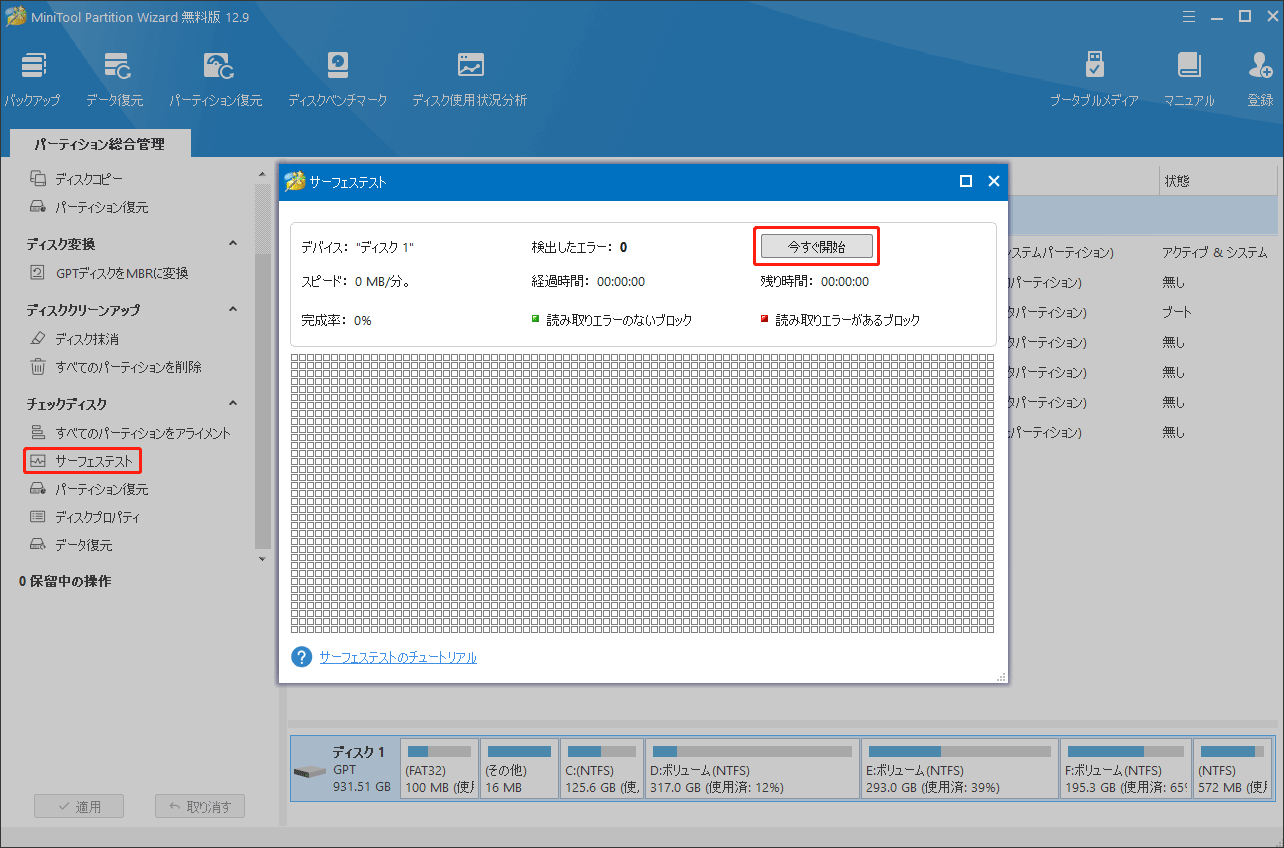
修正5:ウイルススキャンを実行する
ウイルス感染により、7-Zipの警告ヘッダーエラーが発生する場合があります。この場合、ウイルススキャンを実行して確認してみてください。
ステップ1:検索ボックスに「ウイルス」と入力し、最も一致する結果から「ウイルスと脅威の防止」アプリをクリックします。
ステップ2:Windows セキュリティウィンドウで下にスクロールし、右側のパネルにある「スキャンのオプション」をクリックします。
ステップ3:「フルスキャン」を選択し、「今すぐスキャン」をクリックします。マルウェアが検出された場合は削除します。その後、7-Zip ヘッダーエラーが解決されたかどうかを確認します。
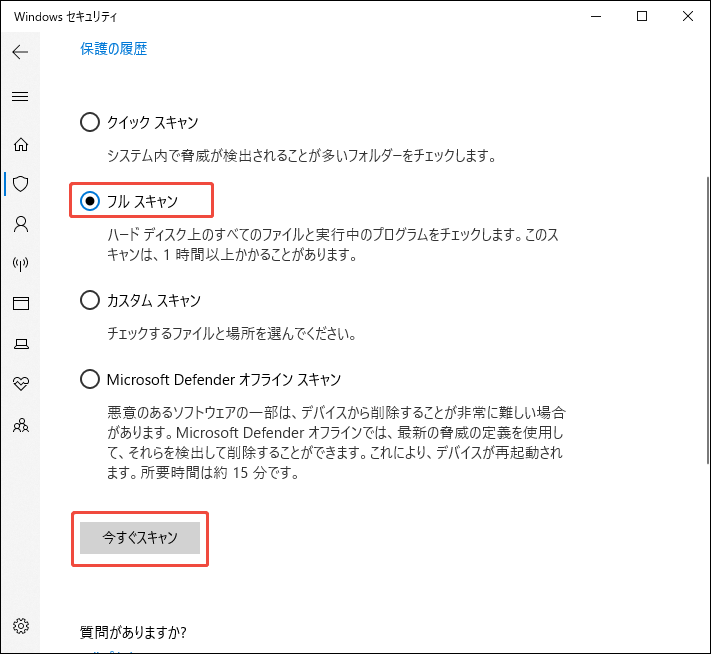
修正6:代替品を使用する
上記のすべての方法を試しても、7zipヘッダーエラーが解決できないなら、WinRAR、WinZip、Zipware、PeaZipなど、無料の代替手段を試してみましょう。これらの代替品もWindows PCで使えます。
さいごに
本記事をこれまで読んで、Windows 10/11で7zipヘッダーエラーに対処する方法が分かったでしょう。ここで紹介した6つの修正方法を試してみて、問題を解消しましょう。少しお役に立てれば嬉しいです。